From Evernote: |
GReader要退休了 |
2013年3月13日星期三
GReader要退休了
2013年3月6日星期三
Firefox 下载视频的插件
From Evernote: |
Firefox 下载视频的插件 |
2013年2月21日星期四
新解决魔兽争霸崩溃的问题 Centos6.3
From Evernote: |
新解决魔兽争霸崩溃的问题 Centos6.3 |
- #!/usr/bin/env sh
- export LANG="zh_CN.utf-8"
- wine War3.exe -opengl
我们两台电脑在宿舍里对战魔兽争霸3,配置如下:
我的计算机:Debian GNU/Linux 6
室友计算机:Windows 7
两台电脑通过同一个交换机连接网络,下面描述详细配置过程:
首先在Windows 7正常安装魔兽争霸3冰封王座,并安装NoCD补丁(Debian下不知如何模拟光盘,所以先用NoCD补丁避免麻烦。PS:当然暴雪的这款游戏非常经 典,在中国售价也属于学生可以接受的程度,所以能购买正版的请尽量购买正版),将魔兽争霸3安装后的文件夹打包用U盘复制到Debian的一个目录下,接 下来配置Debian这边。
要运行Windows程序首先安装wine,在root下使用如下指令安装wine:
- # apt-get install wine
安装好之后可以测试是否安装成功
- # wine --version
- wine-1.2.3
其他操作系统请使用各自的包管理工具进行安装,如果没有包管理工具也可以进wine官方网站http://www.winehq.org/下载源码包编译。
然后进入魔兽争霸,建立一个脚本文件(比如run.sh)作为引导文件,
$ touch run.sh
$ vim run.sh
里面填入如下内容:
- #!/usr/bin/env sh
- export LANG="zh_CN.utf-8"
- wine War3.exe -opengl
首先解释一下第1行,是UNIX系统查找环境中可执行当前文件的标准写法,以#!开头跟着一条命令就是说,在当前环境中找到sh来执行当前脚本。
第2行是把当前语言环境换为简体中文,因为我们使用的魔兽争霸是简体中文版的,只能在简体中文的环境下运行。
最后一行是在OpenGL模式下用wine运行魔兽争霸3冰封王座,值得说明的一点是非Windows环境一般对OpenGL支持比较好,速度很 快,而魔兽争霸3默认是以DirectX作为图形API的,速度很慢效果也差。(魔兽争霸3是支持OpenGL模式的,其他游戏不一定支持,或者设定的方 式不一样)
给该文件加上可执行属性:
- $ chmod +x ./run.sh
写好后以普通用户运行run.sh就可以开始游戏了:
- $ ./run.sh
现在程序的确是可以运行而且速度还不错,问题就是无法在局域网模式下看到对方创建的游戏。
解决的办法是,将两个人的IP地址的前三项设为一样(最后一项不能一样,否则就冲突了),并且子网掩码设为255.255.255.0。
Debian主机下可以以root用户输入以下命令:
- # ifconfig eth0 192.168.1.123 netmask 255.255.255.0
Windows 7主机可以这样设定:
开始--控制面板--网络和共享中心--更改适配器设置--本地连接--Internet 协议版本4 (TCP/IPv4)--使用下面的IP地址:
IP地址:192.168.1.124
子网掩码:255.255.255.0
其他留空。确定,确定就设置好了。
现在重新进入游戏可以看到对方创建的游戏了,但是点击进入却提示"不能加入指定的游戏",这是因为Windows的防火墙阻拦所致,需要修改防火墙设置:
开始--控制面板--Windows防火墙--打开或关闭Windows防火墙--将家庭或工作和公用网络位置设为关闭Windows防火墙
现在再重新进入游戏就可以进入对方创建的游戏并联机对战了。
2013年2月11日星期一
vbox虚拟机无法启动
From Evernote: |
vbox虚拟机无法启动 |
安装 gcc 和 kernel-devel 内核头文件后,执行 命令:
/etc/init.d/vboxdrv setup
问题解除!CentOS6.3 32bit
欢迎移步我的博客 http://ismedo.blogspot.com
2013年2月10日星期日
记CentOS更新内核之后无法启动X
From Evernote: |
记CentOS更新内核之后无法启动X |
CentOS 安装ibus输入法
From Evernote: |
CentOS 安装ibus输入法 |
From Evernote: |
CentOS 安装ibus输入法 |
ubuntu12.04LTS ibus输入法启动问题 |
set Keyboard input Method
2013年2月9日星期六
linux解压缩命令收集整理
From Evernote: |
linux解压缩命令收集整理Clipped from: http://www.21andy.com/blog/20080121/775.html |
.tar
解包:tar xvf FileName.tar
打包:tar cvf FileName.tar DirName
(注:tar是打包,不是压缩!)
———————————————
.gz
解压1:gunzip FileName.gz
解压2:gzip -d FileName.gz
压缩:gzip FileName
.tar.gz 和 .tgz
解压:tar zxvf FileName.tar.gz
压缩:tar zcvf FileName.tar.gz DirName
———————————————
.bz2
解压1:bzip2 -d FileName.bz2
解压2:bunzip2 FileName.bz2
压缩: bzip2 -z FileName
.tar.bz2
解压:tar jxvf FileName.tar.bz2
压缩:tar jcvf FileName.tar.bz2 DirName
———————————————
.bz
解压1:bzip2 -d FileName.bz
解压2:bunzip2 FileName.bz
压缩:未知
.tar.bz
解压:tar jxvf FileName.tar.bz
压缩:未知
———————————————
.Z
解压:uncompress FileName.Z
压缩:compress FileName
.tar.Z
解压:tar Zxvf FileName.tar.Z
压缩:tar Zcvf FileName.tar.Z DirName
———————————————
.zip
解压:unzip FileName.zip
压缩:zip FileName.zip DirName
———————————————
.rar
解压:rar x FileName.rar
压缩:rar a FileName.rar DirName
———————————————
.lha
解压:lha -e FileName.lha
压缩:lha -a FileName.lha FileName
———————————————
.rpm
解包:rpm2cpio FileName.rpm | cpio -div
———————————————
.deb
解包:ar p FileName.deb data.tar.gz | tar zxf -
———————————————
.tar .tgz .tar.gz .tar.Z .tar.bz .tar.bz2 .zip .cpio .rpm .deb .slp .arj .rar .ace .lha .lzh .lzx .lzs .arc .sda .sfx .lnx .zoo .cab .kar .cpt .pit .sit .sea
解压:sEx x FileName.*
压缩:sEx a FileName.* FileName
.xz
解压缩:tar -xvf Filename.xz
linux下解压xz后缀的压缩包,值需要用到xz这个命令就ok了
xz -d *.xz
打包成.xz结尾的压缩包只需要如下这样做:
xz -z files
这样所有的files都会编程file.xz这样的样子.
更多的选项请看
xz --help
或者
man xz
如果没有这个命令可以安装一下
redhat系列用 yum install xz
gentoo: emerge xz-utils
debian系列:apt-get install xz-utils
-------------------------------------------------------
sEx只是调用相关程序,本身并无压缩、解压功能,请注意!
gzip 命令
减少文件大小有两个明显的好处,一是可以减少存储空间,二是通过网络传输文件时,可以减少传输的时间。gzip 是在 Linux 系统中经常使用的一个对文件进行压缩和解压缩的命令,既方便又好用。
语法:gzip [选项] 压缩(解压缩)的文件名该命令的各选项含义如下:
-c 将输出写到标准输出上,并保留原有文件。-d 将压缩文件解压。-l 对每个压缩文件,显示下列字段: 压缩文件的大小;未压缩文件的大小;压缩比;未压缩文件的名字-r 递归式地查找指定目录并压缩其中的所有文件或者是解压缩。-t 测试,检查压缩文件是否完整。-v 对每一个压缩和解压的文件,显示文件名和压缩比。-num 用指定的数字 num 调整压缩的速度,-1 或 --fast 表示最快压缩方法(低压缩比),-9 或--best表示最慢压缩方法(高压缩比)。系统缺省值为 6。指令实例:
gzip *% 把当前目录下的每个文件压缩成 .gz 文件。gzip -dv *% 把当前目录下每个压缩的文件解压,并列出详细的信息。gzip -l *% 详细显示例1中每个压缩的文件的信息,并不解压。gzip usr.tar% 压缩 tar 备份文件 usr.tar,此时压缩文件的扩展名为.tar.gz。 tar分卷压缩 | Andy's Blog |
以每卷500M为例
tar分卷压缩:
tar多卷合并:
tar解压缩:
tar:
-c: create a new archive
-v: verbosely list files processed
-z: filter the archive through gzip
-p: extract all protection information, 释放包时使用-p参数来保留原来的权限
tar在创建包的时候有包含文件原先的权限,但是释放包的时候默认是使用新建文件的权限,而不是文件原先的权限,除非带上-p参数
-f: 定义操作所使用的tar档案文件
-x: extract files from an archive
tar分卷压缩
分卷压缩
原有文件
命令:
解释:当前目录下每5M文件压缩一下
在当前目录下生成
-rw-r--r-- 1 root root 5.0M Jun 20 18:56 x01
-rw-r--r-- 1 root root 5.0M Jun 20 18:56 x02
-rw-r--r-- 1 root root 1.7M Jun 20 18:56 x03
四个文件
合并压缩文件
命令:
tar zxvf dd.tar.gz 文件后
生成文件
比较md5sum,文件HelixServerUnlimited11_Linux.zip 的md5sum一致
将192.168.0.2的squid.conf文件拷到本机,传输之前压缩,拷到本地之后解压
2013年2月8日星期五
解决mms播放问题
From Evernote: |
解决mms播放问题 |
network.protocol-handler.external.ed2k
就能下載ED2K的開頭檔案(但也要有相關應用軟體才能用)
如果值不是true,用滑鼠點點它就會改變
2013年1月8日星期二
应该知道的Linux技巧
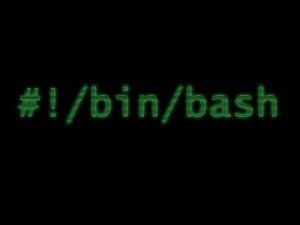 这篇文章来源于Quroa的一个问答《What are some time-saving tips that every Linux user should know?》—— Linux用户有哪些应该知道的提高效率的技巧。我觉得挺好的,总结得比较好,把其转过来,并加了一些自己的理解。
这篇文章来源于Quroa的一个问答《What are some time-saving tips that every Linux user should know?》—— Linux用户有哪些应该知道的提高效率的技巧。我觉得挺好的,总结得比较好,把其转过来,并加了一些自己的理解。首先,我想告诉大家,在Unix/Linux下,最有效率技巧的不是操作图形界面,而是命令行操作,因为命令行意味着自动化。如果你看过《你可能不知道的Shell》以及《28个Unix/Linux的命令行神器》你就会知道Linux有多强大,这个强大完全来自于命令行,于是,就算你不知道怎么去做一个环保主义的程序员,至少他们可以让你少熬点夜,从而有利于你的身体健康和性生活。下面是一个有点长的列表,正如作者所说,你并不需要知道所有的这些东西,但是如果你还在很沉重地在使用Linux的话,这些东西都值得你看一看。
(注:如果你想知道下面涉及到的命令的更多的用法,你一定要man一点。对于一些命令,你可以需要先yum或apt-get来安装一下,如果有什么问题,别忘了Google。如果你要Baidu的话,我仅代表这个地球上所有的生物包括微生物甚至细菌病毒和小强BS你到宇宙毁灭)
基础
- 学习 Bash 。你可以man bash来看看bash的东西,并不复杂也并不长。你用别的shell也行,但是bash是很强大的并且也是系统默认的。(学习zsh或tsch只会让你在很多情况下受到限制)
- 学习 vim 。在Linux下,基本没有什么可与之竞争的编译器(就算你是一个Emacs或Eclipse的重度用户)。你可以看看《简明vim攻略》和 《Vim的冒险游戏》以及《给程序员的Vim速查卡》还有《把Vim变成一个编程的IDE》等等。
- 了解 ssh。明白不需要口令的用户认证(通过ssh-agent, ssh-add),学会用ssh翻墙,用scp而不是ftp传文件,等等。你知道吗?scp 远端的时候,你可以按tab键来查看远端的目录和文件(当然,需要无口令的用户认证),这都是bash的功劳。
- 熟悉bash的作业管理,如: &, Ctrl-Z, Ctrl-C, jobs, fg, bg, kill, 等等。当然,你也要知道Ctrl+\(SIGQUIT)和Ctrl+C (SIGINT)的区别。
- 简单的文件管理 : ls 和 ls -l (你最好知道 “ls -l” 的每一列的意思), less, head, tail 和 tail -f, ln 和 ln -s (你知道明白hard link和soft link的不同和优缺点), chown, chmod, du (如果你想看看磁盘的大小 du -sk *), df, mount。当然,原作者忘了find命令。
- 基础的网络管理: ip 或 ifconfig, dig。当然,原作者还忘了如netstat, ping, traceroute, 等
- 理解正则表达式,还有grep/egrep的各种选项。比如: -o, -A, 和 -B 这些选项是很值得了解的。
- 学习使用 apt-get 和 yum 来查找和安装软件(前者的经典分发包是Ubuntu,后者的经典分发包是Redhat),我还建议你试着从源码编译安装软件。
- 在 bash 里,使用 Ctrl-R 而不是上下光标键来查找历史命令。
- 在 bash里,使用 Ctrl-W 来删除最后一个单词,使用 Ctrl-U 来删除一行。请man bash后查找Readline Key Bindings一节来看看bash的默认热键,比如:Alt-. 把上一次命令的最后一个参数打出来,而Alt-* 则列出你可以输入的命令。
- 回到上一次的工作目录: cd – (回到home是 cd ~)
- 使用 xargs。这是一个很强大的命令。你可以使用-L来限定有多少个命令,也可以用-P来指定并行的进程数。如果你不知道你的命令会变成什么样,你可以使用xargs echo来看看会是什么样。当然, -I{} 也很好用。示例:
find . -name \*.py | xargs grep some_function
cat hosts | xargs -I{} ssh root@{} hostname
- pstree -p 可以帮你显示进程树。(读过我的那篇《一个fork的面试题》的人应该都不陌生)
- 使用 pgrep 和 pkill 来找到或是kill 某个名字的进程。 (-f 选项很有用).
- 了解可以发给进程的信号。例如:要挂起一个进程,使用 kill -STOP [pid]. 使用 man 7 signal 来查看各种信号,使用kill -l 来查看数字和信号的对应表
- 使用 nohup 或 disown 如果你要让某个进程运行在后台。
- 使用netstat -lntp来看看有侦听在网络某端口的进程。当然,也可以使用 lsof。
- 在bash的脚本中,你可以使用 set -x 来debug输出。使用 set -e 来当有错误发生的时候abort执行。考虑使用 set -o pipefail 来限制错误。还可以使用trap来截获信号(如截获ctrl+c)。
- 在bash 脚本中,subshells (写在圆括号里的) 是一个很方便的方式来组合一些命令。一个常用的例子是临时地到另一个目录中,例如:
# do something in current dir (cd /some/other/dir; other-command) # continue in original dir
- 在 bash 中,注意那里有很多的变量展开。如:检查一个变量是否存在: ${name:?error message}。如果一个bash的脚本需要一个参数,也许就是这样一个表达式 input_file=${1:?usage: $0 input_file}。一个计算表达式: i=$(( (i + 1) % 5 ))。一个序列: {1..10}。 截断一个字符串: ${var%suffix} 和 ${var#prefix}。 示例: if var=foo.pdf, then echo ${var%.pdf}.txt prints “foo.txt”.
- 通过 <(some command) 可以把某命令当成一个文件。示例:比较一个本地文件和远程文件 /etc/hosts: diff /etc/hosts <(ssh somehost cat /etc/hosts)
- 了解什么叫 “here documents” ,就是诸如 cat <<EOF 这样的东西。
- 在 bash中,使用重定向到标准输出和标准错误。如: some-command >logfile 2>&1。另外,要确认某命令没有把某个打开了的文件句柄重定向给标准输入,最佳实践是加上 “</dev/null”,把/dev/null重定向到标准输入。
- 使用 man ascii 来查看 ASCII 表。
- 在远端的 ssh 会话里,使用 screen 或 dtach 来保存你的会话。(参看《28个Unix/Linux的命令行神器》)
- 要来debug Web,试试curl 和 curl -I 或是 wget 。我觉得debug Web的利器是firebug,curl和wget是用来抓网页的,呵呵。
- 把 HTML 转成文本: lynx -dump -stdin
- 如果你要处理XML,使用 xmlstarlet
- 对于 Amazon S3, s3cmd 是一个很方便的命令(还有点不成熟)
- 在 ssh中,知道怎么来使用ssh隧道。通过 -L or -D (还有-R) ,翻墙神器。
- 你还可以对你的ssh 做点优化。比如,.ssh/config 包含着一些配置:避免链接被丢弃,链接新的host时不需要确认,转发认证,以前使用压缩(如果你要使用scp转文件):
TCPKeepAlive=yes ServerAliveInterval=15 ServerAliveCountMax=6 StrictHostKeyChecking=no Compression=yes ForwardAgent=yes
- 如果你有输了个命令行,但是你改变注意了,但你又不想删除它,因为你要在历史命令中找到它,但你也不想执行它。那么,你可以按下 Alt-# ,于是这个命令关就被加了一个#字符,于是就被注释掉了。
- 了解 sort 和 uniq 命令 (包括 uniq 的 -u 和 -d 选项).
- 了解用 cut, paste, 和 join 命令来操作文本文件。很多人忘了在cut前使用join。
- 如果你知道怎么用sort/uniq来做集合交集、并集、差集能很大地促进你的工作效率。假设有两个文本文件a和b已解被 uniq了,那么,用sort/uniq会是最快的方式,无论这两个文件有多大(sort不会被内存所限,你甚至可以使用-T选项,如果你的/tmp目录很小)
cat a b | sort | uniq > c # c is a union b 并集 cat a b | sort | uniq -d > c # c is a intersect b 交集 cat a b b | sort | uniq -u > c # c is set difference a - b 差集
- 了解和字符集相关的命令行工具,包括排序和性能。很多的Linux安装程序都会设置LANG 或是其它和字符集相关的环境变量。这些东西可能会让一些命令(如:sort)的执行性能慢N多倍(注:就算是你用UTF-8编码文本文件,你也可以很安全地使用ASCII来对其排序)。如果你想Disable那个i18n 并使用传统的基于byte的排序方法,那就设置export LC_ALL=C (实际上,你可以把其放在 .bashrc)。如果这设置这个变量,你的sort命令很有可能会是错的。
- 了解 awk 和 sed,并用他们来做一些简单的数据修改操作。例如:求第三列的数字之和: awk ‘{ x += $3 } END { print x }’。这可能会比Python快3倍,并比Python的代码少三倍。
- 使用 shuf 来打乱一个文件中的行或是选择文件中一个随机的行。
- 了解sort命令的选项。了解key是什么(-t和-k)。具体说来,你可以使用-k1,1来对第一列排序,-k1来对全行排序。
- Stable sort (sort -s) 会很有用。例如:如果你要想对两例排序,先是以第二列,然后再以第一列,那么你可以这样: sort -k1,1 | sort -s -k2,2
- 我们知道,在bash命令行下,Tab键是用来做目录文件自动完成的事的。但是如果你想输入一个Tab字符(比如:你想在sort -t选项后输入<tab>字符),你可以先按Ctrl-V,然后再按Tab键,就可以输入<tab>字符了。当然,你也可以使用$’\t’。
- 如果你想查看二进制文件,你可以使用hd命令(在CentOS下是hexdump命令),如果你想编译二进制文件,你可以使用bvi命令(http://bvi.sourceforge.net/ 墙)
- 另外,对于二进制文件,你可以使用strings(配合grep等)来查看二进制中的文本。
- 对于文本文件转码,你可以试一下 iconv。或是试试更强的 uconv 命令(这个命令支持更高级的Unicode编码)
- 如果你要分隔一个大文件,你可以使用split命令(split by size)和csplit命令(split by a pattern)。
- 如果你想知道磁盘、CPU、或网络状态,你可以使用 iostat, netstat, top (或更好的 htop), 还有 dstat 命令。你可以很快地知道你的系统发生了什么事。关于这方面的命令,还有iftop, iotop等(参看《28个Unix/Linux的命令行神器》)
- 要了解内存的状态,你可以使用free和vmstat命令。具体来说,你需要注意 “cached” 的值,这个值是Linux内核占用的内存。还有free的值。
- Java 系统监控有一个小的技巧是,你可以使用kill -3 <pid> 发一个SIGQUIT的信号给JVM,可以把堆栈信息(包括垃圾回收的信息)dump到stderr/logs。
- 使用 mtr 会比使用 traceroute 要更容易定位一个网络问题。
- 如果你要找到哪个socket或进程在使用网络带宽,你可以使用 iftop 或 nethogs。
- Apache的一个叫 ab 的工具是一个很有用的,用quick-and-dirty的方式来测试网站服务器的性能负载的工作。如果你需要更为复杂的测试,你可以试试 siege。
- 如果你要抓网络包的话,试试 wireshark 或 tshark。
- 了解 strace 和 ltrace。这两个命令可以让你查看进程的系统调用,这有助于你分析进程的hang在哪了,怎么crash和failed的。你还可以用其来做性能profile,使用 -c 选项,你可以使用-p选项来attach上任意一个进程。
- 了解用ldd命令来检查相关的动态链接库。注意:ldd的安全问题
- 使用gdb来调试一个正在运行的进程或分析core dump文件。参看我写的《GDB中应该知道的几个调试方法》
- 学会到 /proc 目录中查看信息。这是一个Linux内核运行时记录的整个操作系统的运行统计和信息,比如: /proc/cpuinfo, /proc/xxx/cwd, /proc/xxx/exe, /proc/xxx/fd/, /proc/xxx/smaps.
- 如果你调试某个东西为什么出错时,sar命令会有用。它可以让你看看 CPU, 内存, 网络, 等的统计信息。
- 使用 dmesg 来查看一些硬件或驱动程序的信息或问题。
(全文完)
相关文章
- 2012年11月23日 -- 你可能不知道的Shell
- 2012年07月11日 -- 28个Unix/Linux的命令行神器
- 2009年08月31日 -- 如何调试bash脚本
- 2010年08月24日 -- 使用grep恢复被删文件内容
- 2012年06月20日 -- 性能调优攻略
- 2011年09月20日 -- 一些文章和各种资源
- 2009年06月21日 -- Linux/Unix 新手和专家教程
- 2010年09月28日 -- 一些非常有意思的杂项资源